什麼是惡意軟體 HackTool:Win32/Keygen?如何去除?

您是否掃描過您的設備並發現它感染了 HackTool:Win32/Keygen?在您使用破解或金鑰產生器啟動進階軟體後,Windows Defender 可能會自動警告您有關此惡意軟體的存在。
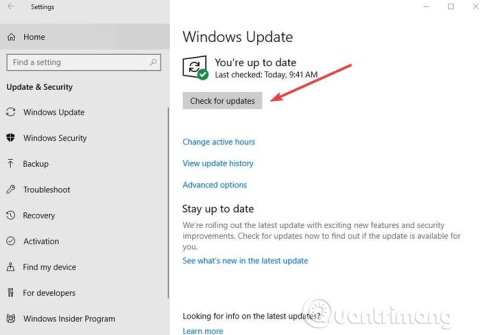
複製貼上是Windows中最基本的功能之一,從第一個版本開始就存在於作業系統中。它可以幫助使用者大幅減少在電腦上執行許多文字處理、重新排列和格式化操作的時間。
在 Windows 中使用複製貼上最快、最簡單的方法是使用鍵盤快速鍵:Ctrl+C進行複製,Ctrl+V進行貼上。或者,您可以使用滑鼠突出顯示文本,選擇要複製的照片或區域,然後右鍵單擊或觸控板並選擇“複製”,然後轉到要貼上的位置,選擇“貼上”。
如果複製貼上功能在 Windows 上不起作用,可能是由於程式元件損壞、防毒軟體、外掛程式問題、Windows 系統的某些問題或 rdpclicp.exe 進程問題。
如果重新啟動電腦無法修復複製貼上錯誤,請嘗試以下措施。
修復 Windows 中複製貼上錯誤的方法
某些系統錯誤可能會導致複製貼上功能無法運作。您可以透過更新 Windows來修復此錯誤,因為 Microsoft 不斷添加帶有重要修補程式的新更新。
若要更新 Windows:
步驟1。按一下「開始」,然後選擇「設定」>「更新與安全性」。
第2步。按一下「檢查更新」以使 Windows 檢查可用更新,並在您重新啟動電腦時下載並安裝它們。
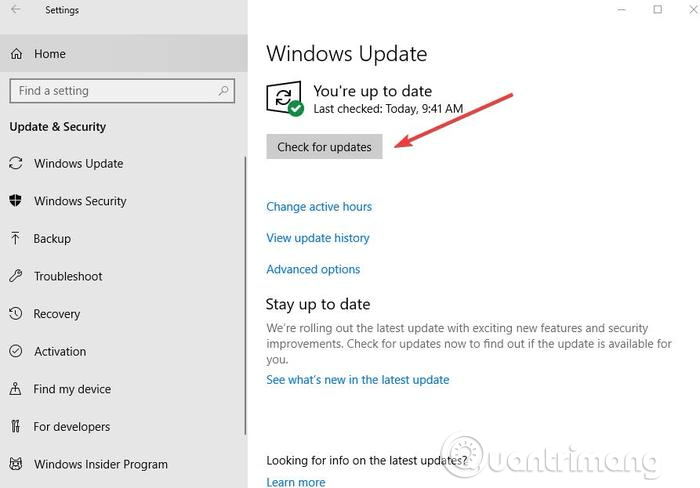
好的防毒軟體對於電腦安全很重要,但有時該軟體會與系統發生衝突,導致複製貼上功能無法使用。若要解決此問題,請暫時停用某些防毒軟體功能。如果它仍然不起作用,您應該完全停用它。
如果停用複製貼上後問題可以解決,則應考慮更換其他防毒軟體。有許多可用選項不會幹擾系統,但仍可為您提供良好的保護。
損壞的程式或系統檔案可能會導致複製貼上無法運作。運行chkdsk可能有助於解決該問題。去做這個:
步驟1。開啟檔案總管並選擇此電腦。
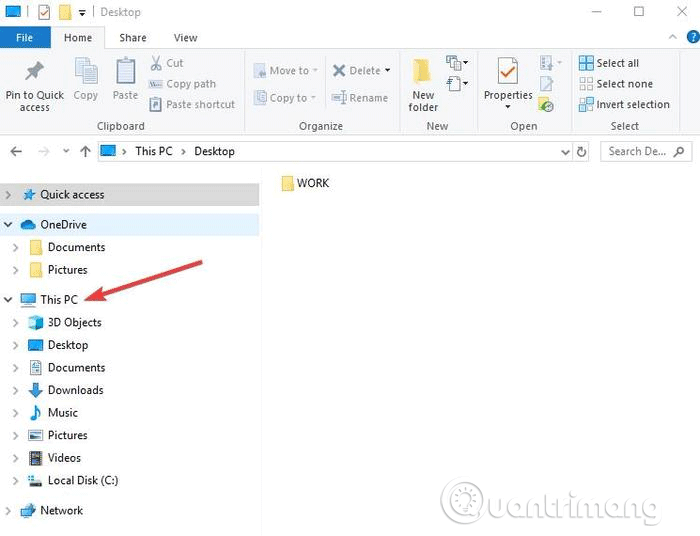
第2步。右鍵單擊硬碟並選擇“屬性”。
步驟3。存取“工具”標籤。
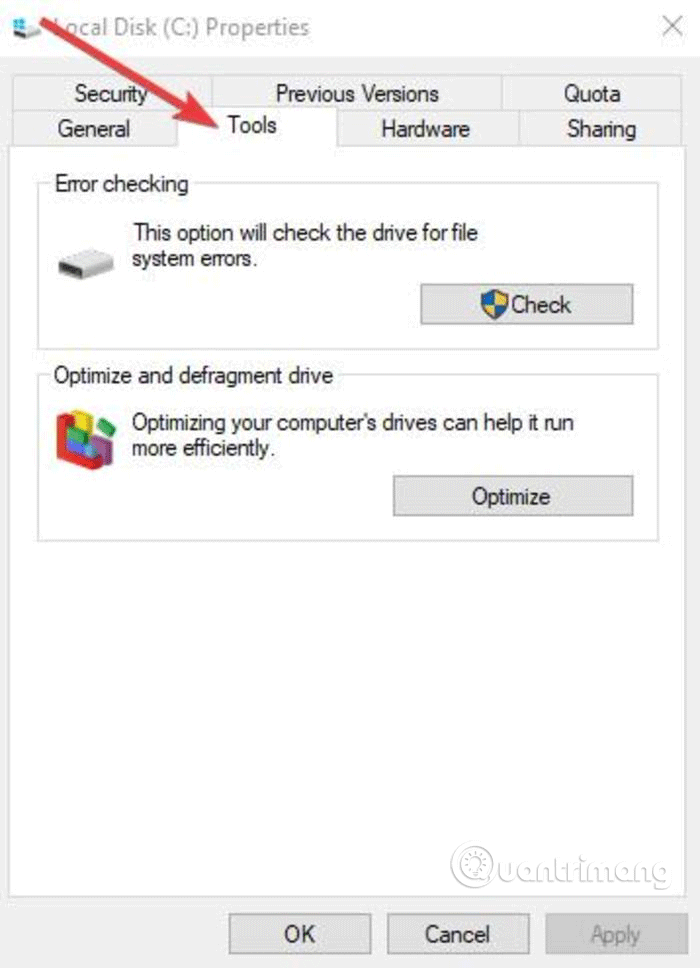
步驟4。按一下「錯誤檢查」中的「檢查」 。
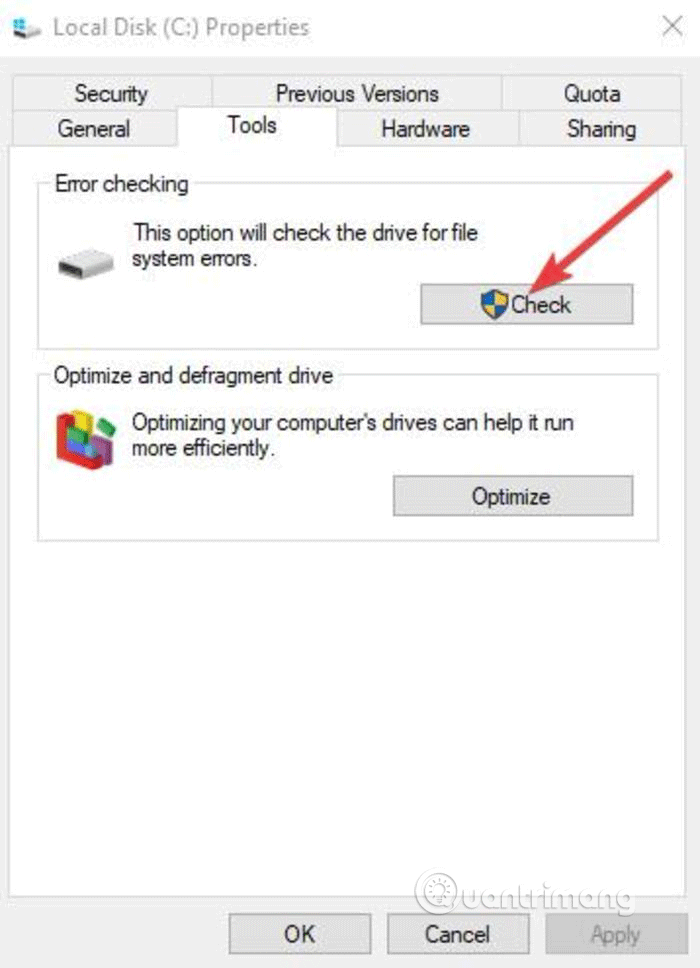
此外,您可以透過以下方式從命令提示字元執行檢查磁碟:
步驟1。右鍵點選「開始」並選擇「Windows PowerShell(管理員)」。
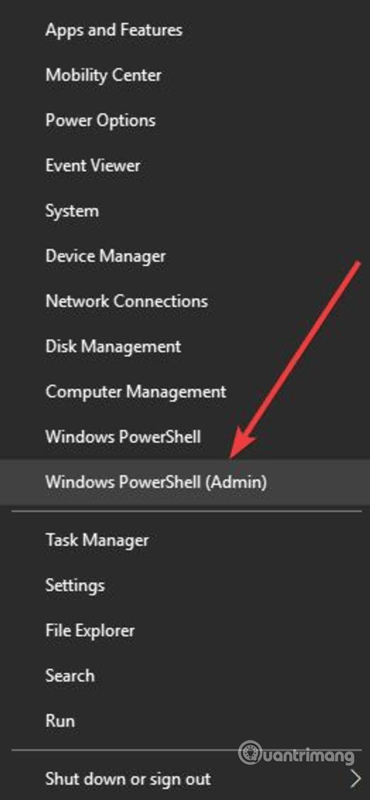
第2步。輸入以下命令:
chkdsk X: /f
將 X 替換為您的磁碟機號,預設通常為 C。
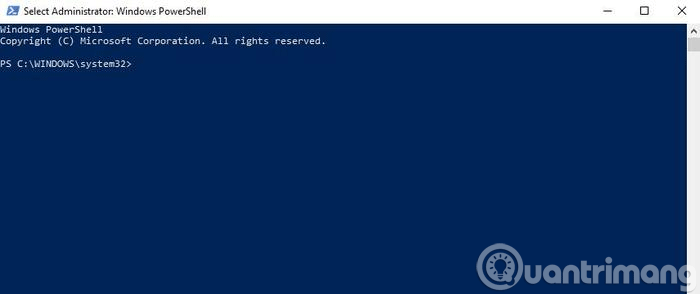
步驟3。當要求安排掃描時,按Y。
步驟4。重新啟動計算機,檢查問題是否解決。
要解決 Windows 中的複製和貼上問題,您需要結束 rdpclicp.exe 進程,然後重新啟動它。去做這個:
步驟1。按Ctrl+ Shift+ESC啟動任務管理器。
第2步。轉到“詳細資料”標籤。
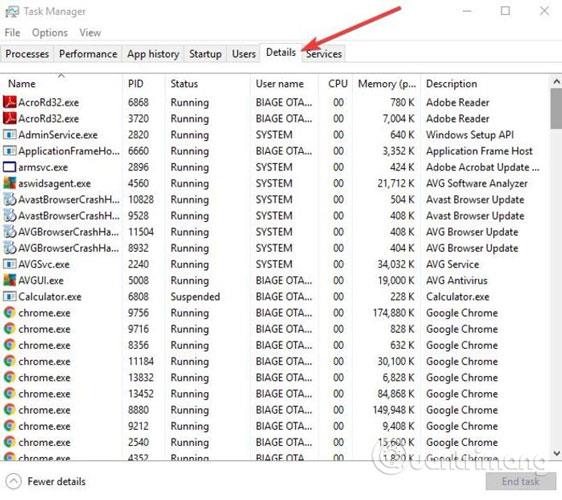
步驟3。右鍵點選 rdpclip.exe 進程。
步驟4。選擇結束任務。
步驟5。轉到Windows/system32 資料夾。
步驟6。搜尋rdpclip.exe並運行它。
如果您最近安裝的更新或應用程式導致了問題,您可以將 Windows 還原到還原點。儘管系統還原不會更改您的個人文件,但它可以刪除最近安裝的驅動程式、更新和應用程式。
此功能可將您的電腦還原到發生複製貼上錯誤之前的時間。還原點是在您安裝新的驅動程式、應用程式或 Windows 更新時建立的。如果需要,您可以建立手動還原點。
若要執行系統還原,請依照下列步驟操作:
步驟1。打開控制面板。
第2步。在搜尋框中,輸入Recovery並按Enter。
步驟3。選擇恢復。
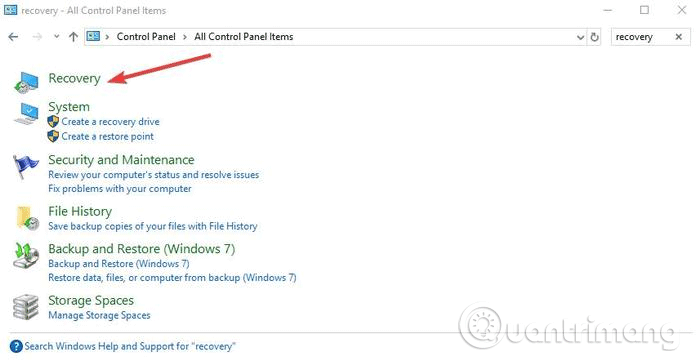
步驟4。選擇“開啟系統還原”>“下一步”。
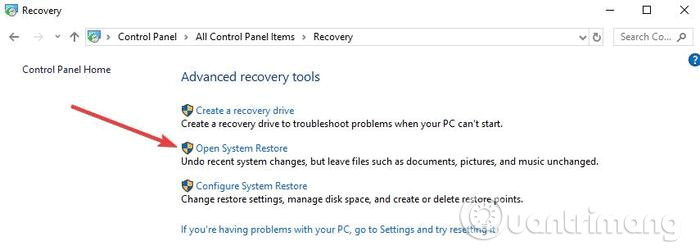
步驟5。選擇與導致問題的驅動程式、應用程式或更新相關的還原點。
步驟6。選擇“下一步”>“完成”。
注意:如果沒有任何還原點,系統保護可能會關閉。若要啟用它,請執行以下步驟:
步驟1。打開控制面板並蒐索恢復。
第2步。選擇復原 > 設定係統還原 > 設定。
步驟3。選擇打開系統保護。
損壞的使用者設定檔可能會導致複製和貼上功能在 Windows 中無法運作。您可以按照以下步驟設定新的使用者設定檔:
步驟1。點選“開始”並選擇“設定”。
第2步。選擇帳戶。
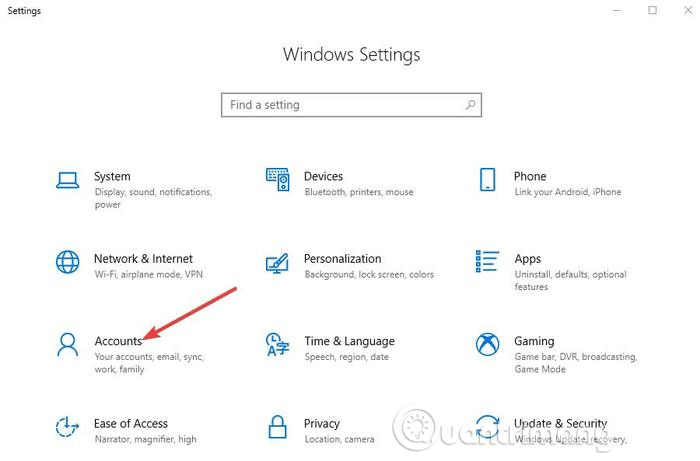
步驟3。點選“家人和其他人”。
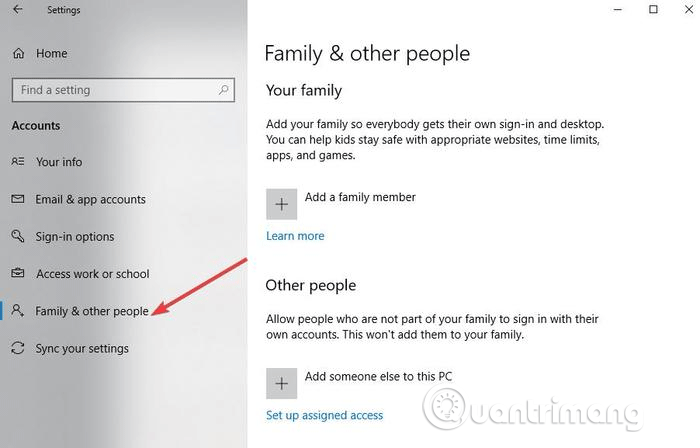
步驟4。按一下將其他人新增至此電腦。
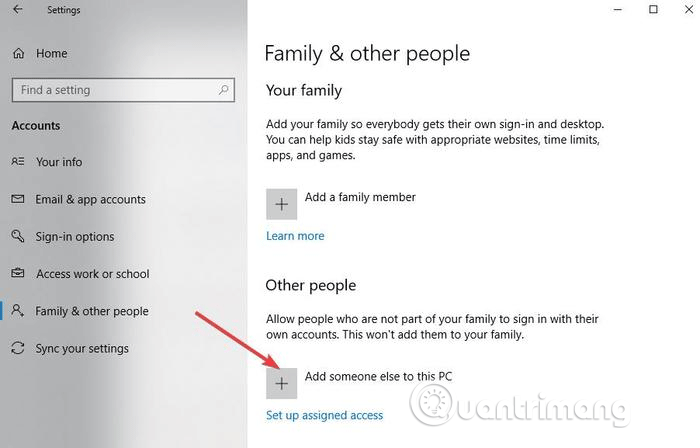
步驟5。輸入使用者名稱、密碼和密碼提示。
步驟6。選擇下一步。
如果使用新使用者設定檔時問題仍然存在,請嘗試下一個解決方案。
此加載項與 Microsoft Office 關聯,您可以在 Office 軟體的加載項中看到它。檢查為此附加元件安裝的每個工具,並在每個 Office 工具中停用它。
Virtualbox 可協助您在電腦上執行虛擬機,但其某些功能可能會幹擾系統,例如共用剪貼簿。若要解決此問題,請停用此功能並再次嘗試複製和貼上。
複製貼上是Windows使用者不可或缺的功能,離不開它。希望以上解決方案能幫助您解決問題。

使用舒適剪貼簿專業版
Comfort Clipboard Pro是一款出色的剪貼簿管理器,可讓您立即執行複製、貼上以編輯文字任務。您可以編輯任何文本,設定您喜歡的任何顏色,或設定熱鍵來快速貼上段落。如果您關心安全性,使用此工具您可以為任何段落指定顯示名稱並隱藏其內容。
該工具還具有歷史記錄功能,可讓您查看已複製的內容。它允許您編輯文字片段、選擇文字片段並在其上放置熱鍵,以及添加顏色編碼的功能。
另一個不錯的選擇是能夠直接從剪貼簿面板拖放到您目前正在編輯的文字上。
如果您正在尋找進階剪貼簿管理器,本文強烈建議您使用 Comfort Clipboard Pro。它預設儲存 500 個項目,允許您增加或減少此限制,並根據需要記住剪貼簿歷史記錄。

檢查Webroot安全軟體安裝情況
步驟1。使用管理員權限開啟 Webroot。
第2步。點選身分保護屬性或齒輪圖示。
步驟3。轉到應用程式保護選項卡。
步驟4。您現在將看到應用程式清單。
步驟5。尋找複製貼上功能不起作用的應用程式並將其設定為允許。
或者,您可以簡單地關閉「保護剪貼簿資料」選項,一切都會重新開始工作。

檢查進階系統維護設定
步驟1。開啟高階系統維護軟體。
第2步。前往加速 RAM > 智慧型 RAM > 深度清潔。
步驟3。現在點擊“設定”並取消選取“清理剪貼簿”功能。
刪除 Skype 點選通話
許多用戶表示,由於 Skype 點擊通話插件的原因,複製貼上功能可能無法在 PC 上使用。這是一個簡單的瀏覽器插件,可讓您透過點擊瀏覽器中的電話號碼來撥打 Skype 電話。
要解決此問題,您應該從瀏覽器中刪除此加載項。刪除附加組件後,您將能夠毫無問題地複製和貼上。
祝您成功!
您是否掃描過您的設備並發現它感染了 HackTool:Win32/Keygen?在您使用破解或金鑰產生器啟動進階軟體後,Windows Defender 可能會自動警告您有關此惡意軟體的存在。
探索如何在Windows 10上建立和管理還原點,這是一項有效的系統保護功能,可以讓您快速還原系統至先前狀態。
您可以使用以下 15 種方法輕鬆在 Windows 10 中開啟<strong>裝置管理員</strong>,包括使用命令、捷徑和搜尋。
很多人不知道如何快速顯示桌面,只好將各個視窗一一最小化。這種方法對於用戶來說非常耗時且令人沮喪。因此,本文將向您介紹Windows中快速顯示桌面的十種超快速方法。
Windows Repair 是一款有效的 Windows 錯誤修復工具,幫助使用者修復與 Internet Explorer、Windows Update 和其他重要程式相關的錯誤。
您可以使用檔案總管選項來變更檔案和資料夾的工作方式並控制顯示。掌握如何在 Windows 10 中開啟資料夾選項的多種方法。
刪除不使用的使用者帳戶可以顯著釋放記憶體空間,並讓您的電腦運行得更流暢。了解如何刪除 Windows 10 使用者帳戶的最佳方法。
使用 bootsect 命令能夠輕鬆修復磁碟區引導程式碼錯誤,確保系統正常啟動,避免 hal.dll 錯誤及其他啟動問題。
存檔應用程式是一項功能,可以自動卸載您很少使用的應用程序,同時保留其關聯的檔案和設定。了解如何有效利用 Windows 11 中的存檔應用程式功能。
要啟用虛擬化,您必須先進入 BIOS 並從 BIOS 設定中啟用虛擬化,這將顯著提升在 BlueStacks 5 上的效能和遊戲體驗。








